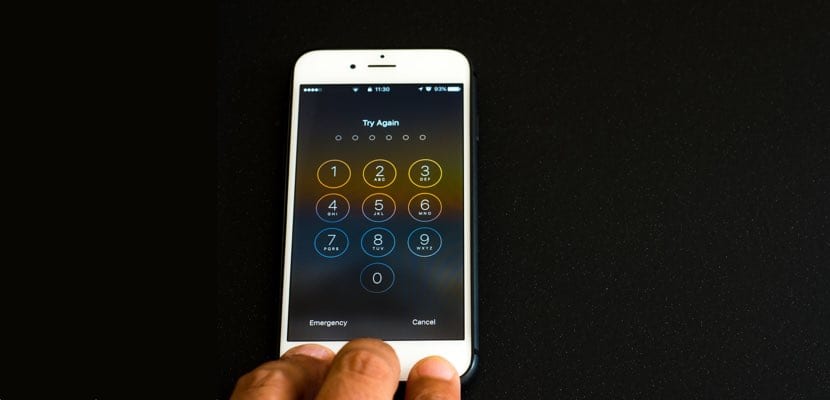
Kanë kaluar dy vjet që kur Apple vendosi të shtojë më shumë siguri në sistemin e zhbllokimit të iPhone. Y kaloi nga të paturit e një PIN-zhbllokues të përbërë nga një kod 4-shifror në të paturit e një kodi 6-shifror. Sigurisht, aktualisht ky hap zakonisht anashkalohet duke përdorur teknologji të tilla si Touch ID të pranishme në të gjitha modelet e kompanisë përveç iPhone X që përdor Face ID.
Tani, ka raste kur për çfarëdo arsye, Touch ID ose Face ID - kjo e fundit në një shkallë më të vogël - shpesh dështon. Inshtë në atë çast që kodi PIN i zhbllokimit rishfaqet përsëri dhe është mjaft e papërshtatshme që të duhet të shtypni kodin 6-shifror. Dëshironi të keni përsëri kodin 4-shifror të vitit të kaluar? Epo, ndiqni udhëzimet dhe ne do t'ju shpjegojmë atë. Është e thjeshtë.
Para fillimit, nga Actualidad iPhone Ne nuk rekomandojmë marrjen e këtij hapi.; sa më shumë shifra të kërkohen, aq më e sigurt do të jetë përmbajtja e iPhone-it tuaj. Përveç kësaj, është në raste të rralla që sistemet e zhbllokimit zakonisht dështojnë ose japin një gabim. Pra, ky ndryshim mund të mos jetë i nevojshëm. Nëse akoma dëshironi të vazhdoni me procesin, kjo është ajo që duhet të bëni:
- Shko te «Cilësimet» në iPhone ose iPad
- Gjeni menunë që i referohet "TouchID / Face ID dhe kodin"
- Te kërkoni kodin tuaj aktual me 6 shifra për të hyrë në konfigurim nga seksioni
- Shikoni për opsionin «Ndrysho kodin»
- Ju pyet përsëri për kodin tuaj aktual me 6 shifra - protokollet e sigurisë -
- Pasi të keni hyrë në të vjetrën, ai kërkon atë të ri - përsëri me 6 shifra. Ky hap duhet të anashkalohet dhe duhet të klikoni në «Opsionet e kodit» e cila është në tastierën numerike
- Do të jetë në këtë menu ku mundeni zgjidhni opsionin «kodi numerik 4-shifror»
- Futni kodin PIN të ri dhe do ta keni gati
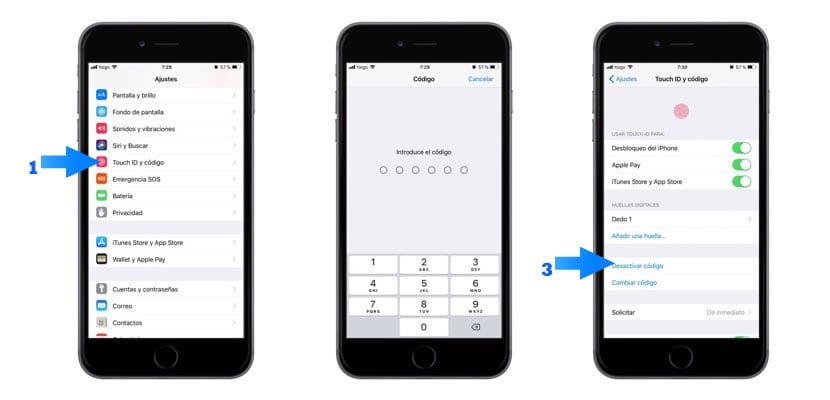
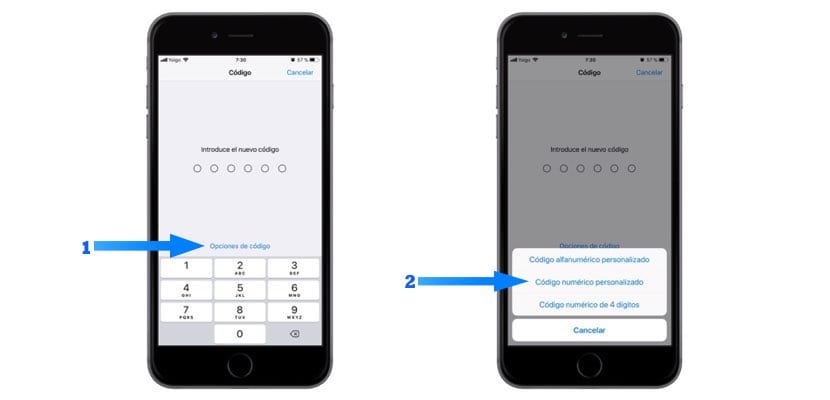

Shumë interesante, mendova se nuk kishte mundësi të kthehesha në 4 shifra, por nuk i përdor me Touch ID.
E vërteta, që PIN me 6 shifra shtoi pak më shumë siguri në iPhone ... që ju të bëni një artikull për t'u kthyer në atë me 4 shifra, e vërteta që lë shumë për të dëshiruar në lidhje me cilësinë e informacionit tuaj, është si të dëshirosh t'i shpjegosh dikujt se si përdor një fjalëkalim më pak të sigurt në emailin tënd
Bravo, me te vertete me duket qesharake